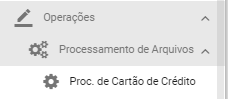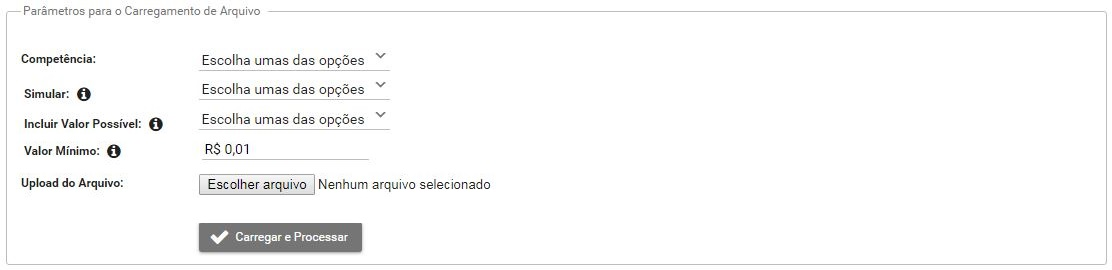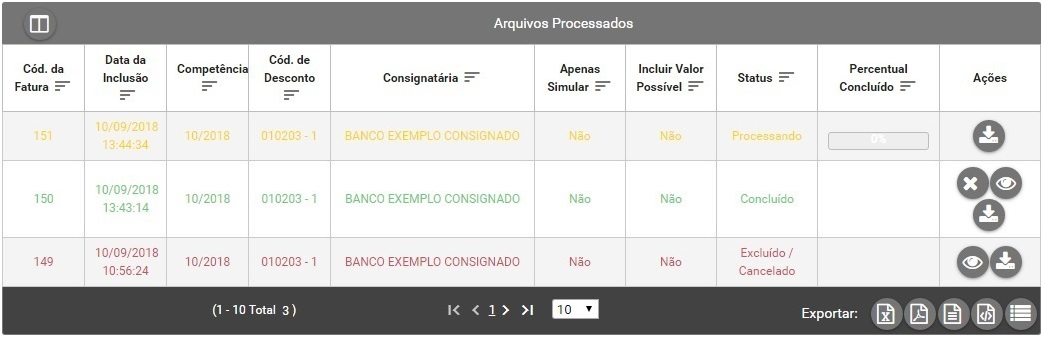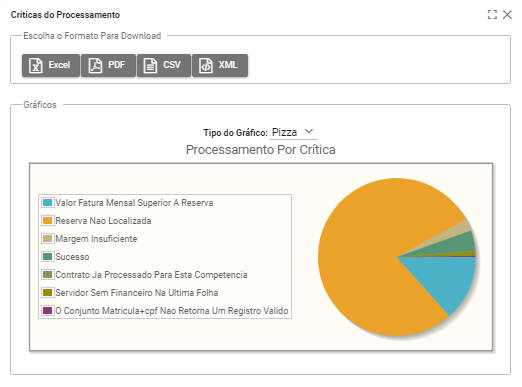Funcionalidade: Processamento de Arquivos - Tela: Processamento de Cartão de Crédito
Depois de selecionar "Proc. de Cartão de Crédito", opção atribuída ao agrupador "Processamento de Arquivos" do Menu "Operações", ocorre um direcionamento automático para a página da funcionalidade.
-
As linhas do arquivo que não forem processadas exibirão um motivo de crítica. Caso o conteúdo das linhas esteja com algum erro, será apresentada uma mensagem informativa indicando o problema.
Ela possibilita que o usuário realize o processamento do arquivo para o produto de cartão de crédito referente à competência estipulada no ato. Essa ação resultará na averbação das linhas do arquivo processado e no seu envio para a Folha de Pagamento, salvo algumas exceções.
Permissões de Acesso:
A funcionalidade Proc. de Cartão de Crédito esta localizada dentro do agrupador de permissões denominado Operações. Ela pode ser habilitada diretamente a um usuário específico, desde que ela esteja atribuída também ao seu perfil.
Descrição dos Componentes:
Essa página é composta por um agrupador e também por uma tabela, o primeiro item contém parâmetros para preenchimento e o segundo item apresenta o resultado do processamento. Visando uma melhor compreensão sobre os componentes dispostos em tela, apresentaremos a seguir as suas descrições:
Definição de Parâmetros - Parâmetros para o Carregamento de Arquivo:
Esse é o agrupador de campos que possibilita a escolha de alguns filtros que servem para definir os parâmetros em que o arquivo será processado. Além disso, ele também dispõe de uma opção para efetuar o upload do arquivo que contém as linhas a serem processadas pelo Sistema de Gestão de Margem.
Pensando em auxiliar e facilitar a compreensão sobre o significado de cada campo por parte do usuário, adicionamos ao lado de alguns deles uma ferramenta chamada tooltip. Ela pode ser identificada por uma bolinha preta, contendo em seu interior a letra "i" de informação, e fica localizada à direita do respectivo campo. Ao se passar com o cursor do mouse por cima do ícone, um texto contendo uma breve explicação do campo será apresentado em tela.
A seguir, apresentaremos o detalhamento dos campos expostos na tabela visualizada na Figura 75:
-
Competência: É o período (mês/ano) da Folha de Pagamento para qual os descontos do arquivo serão processados. Informe qual será a competência vigente para esse arquivo.
-
Simular: Permite a seleção das opções SIM ou NÃO. Caso o item selecionado seja SIM, o sistema não efetiva o processamento para o desconto e apenas reproduz o resultado que seria obtido com o processamento efetivo do respectivo arquivo. Mas, se a opção selecionada for NÃO, o sistema irá confirmar o processamento, a fim de que os contratos sejam encaminhados para a Folha de Pagamento.
-
Um arquivo simulado precisa ser efetivado para ser encaminhado para o contracheque do servidor público. Observe que existem alguns botões na coluna Ações, nesse caso, entre eles será encontrado o botão Efetivar.
-
Incluir Valor Possível: Possibilita a seleção das opções SIM e NÃO. Caso o item selecionado seja SIM, o "Valor Mínimo" se torna um campo de preenchimento obrigatório e possibilita que o usuário insira um valor mínimo de valor de parcela a ser descontado. Esse comportamento se dará nos casos em que o valor processado for maior que o valor de margem disponível. Já se a opção do campo for NÃO, o campo "Valor Mínimo" não será apresentado para preenchimento.
-
Ao selecionar essa opção, o sistema irá processar automaticamente com o valor de margem líquido, se houver, caso o valor apresentado no arquivo seja maior que a margem disposta pelo servidor.
-
Valor Mínimo: Permite a inserção de um valor mínimo de parcela a ser enviado para a Folha de Pagamento. De acordo com a descrição do componente anterior, o "Valor Mínimo" determina a quantia mínima a ser lançada automaticamente pelo sistema, caso não seja possível enquadrar o valor preenchido na linha do arquivo.
-
Upload do Arquivo: Possibilita a realização do upload de um arquivo que contenha as linhas para processamento do produto Cartão de Crédito. O sistema permitirá que sejam carregados arquivos somente no formato TXT. Caso seja incluído outro formato, será exibida a seguinte mensagem: "Somente arquivos com a extensão .txt são permitidos". Se o formato de arquivo inserido for TXT, mas possuir um valor que não siga a convenção de layout adotada, será exposta em tela a seguinte mensagem: "O processamento de cartão não pode ser executado pois os valores contidos na linha X não seguem a convenção descrita no layout. Detalhes: A linha possui X posições, e o permitido é Y."
Se algum dos campos supracitados for informado diferentemente da realidade da operação no Sistema de Gestão de Margem e/ou do que consta na linha do arquivo sendo processado, o sistema irá retornar apresentando uma crítica com a inconsistência e não executará a ação solicitada. Nesse caso, será necessário avaliar a conjuntura exposta pela crítica do processamento e realizar as correções que forem necessárias.
Após definir os parâmetros, preencher os campos solicitados e realizar o upload do arquivo, clique sobre o botão Carregar e Processar. Essa ação fará com que o sistema processe o arquivo carregado, esse procedimento e o seu resultado podem ser acompanhados através da tabela de Arquivos Processados.
Tabelas - Arquivos Processados:
Esse componente apresenta os registros e detalhes dos arquivos que foram carregados e processados, seja apenas para simulação ou até mesmo os efetivos.
Primeiramente, antes de entrar em detalhes sobre essa tabela em si, é importante ressaltar algumas melhorias que foram implantadas para todas as tabelas do Sistema de Gestão de Margem. Essa plataforma foi desenvolvida visando atender e, até mesmo, antecipar as necessidades dos nossos parceiros. Como cada um pode ter um interesse em específico, estamos cada vez mais tornando o sistema personalizável de acordo com as preferências da pessoa que o utiliza.
Pensando nesse objetivo, inserimos um botão em formato de um livro aberto que tem a função de ser um "seletor de colunas", ele fica localizado no canto esquerdo da tabela ao lado do seu título. Por meio dele, é possível escolher quais colunas serão apresentadas em tela, se for de seu interesse, clique sobre o botão e escolha as informações que lhe forem relevantes. Realizando essa ação, a tabela apresentará apenas as colunas que foram selecionadas.
Utilizando da mesma linha de raciocínio do componente mencionado acima, disponibilizamos um mecanismo que funciona como um ordenador de registros, localizado logo abaixo ou na lateral do título da coluna. Ele organiza os registros na coluna em que for realizada a ação, entre os parâmetros possíveis, essa ferramenta permite regular por uma ordem crescente ou decrescente, por ordem alfabética do começo ao fim ou vice-versa.
Para facilitar a compreensão por parte dos usuários sobre a situação de seus arquivos processados, colocamos 03 cores de identificação da situação. Essa melhoria serve para complementar o especificado no campo denominado Status, onde é informado se o processamento está em andamento, concluído, excluído e/ou cancelado. Portanto, apenas visualizando as cores, é possível saber que quando as informações do arquivo processado estão na cor Verde, significa que o processamento foi simulado ou concluído com sucesso. Já quando as informações do arquivo processado estão na cor Amarelo, significa que o sistema permanece se parametrizando, ou seja, o processamento ainda está em andamento. E, por fim, quando as informações do arquivo processado estão na cor Vermelho, significa que o processamento foi cancelado.
A seguir, apresentaremos o detalhamento dos campos expostos na tabela visualizada na Figura 76:
-
Cód. da Fatura: É o código interno do Sistema de Gestão de Margem que identifica o arquivo que foi processado.
-
Data de Inclusão: Exibe a data em que o arquivo foi processado, seja efetivamente ou apenas em modo de simulação.
-
Competência: É o período (mês/ano) da Folha de Pagamento para qual os descontos do arquivo serão processados.
-
Cód. de Desconto: É o código que identifica o produto da Consignatária dentro da Folha de Pagamento.
-
Consignatária: Apresenta o nome da Entidade Consignatária que realizou e/ou está realizando o processamento.
-
Apenas Simular: Exibe a opção selecionada pelo usuário no campo Simular, antes de processar o arquivo.
-
Incluir Valor Possível: Expõe a opção selecionada no campo Incluir Valor Possível, antes de processar o arquivo.
-
Status: Apresenta o resultado do processamento do arquivo.
-
Percentual Concluído: Quando o arquivo está "em processamento" esse campo indicará em porcentagem o seu grau de conclusão. Caso ele seja apresentado em branco, significa que o processamento já foi finalizado.
A última coluna desse componente é denominada de Ações, ela pode apresentar três botões que possibilitam diferentes ações. O Botão Efetivar permite que os processamentos em formato de simulação sofram a sua efetivação para que sejam encaminhados para a Folha de Pagamento, o que irá confirmar o processamento previamente simulado.
Já o Botão Cancelar serve para "eliminar" ou "desconsiderar" o arquivo já processado. Portanto, arquivos que já contam com o status "Excluído/Cancelado" não possuem esse botão.
O campo denominado Exportar, localizado no canto inferior direito da tabela, permite o download da lista apresentada na tabela de Arquivos Processados em diferentes formatos. Seguindo essa ordem: EXCEL, PDF, CSV, XML e, por fim, TXT. Caso seja de seu interesse executar essa ação, clique sobre o formato desejado que um arquivo será baixado no seu computador.
Além disso, por meio do botão Detalhar, localizado dentro da coluna Ações, é possível abrir uma janela denominada Críticas do Processamento, contendo dois tipos de gráfico, no formato Pizza ou Barra. Dentro desse componente, o grupo Escolha o Formato Para Download estará disponibilizando relatórios de resultado do processamento nos formatos: Excel, PDF, CSV, XML e TXT. Esses arquivos apresentam informações de todos os registros processados, a descrição das críticas com seus respectivos códigos e a identificação do servidor.
Se a crítica apresentada indicar uma inconsistência em um item selecionado ou no conteúdo da linha do arquivo processado, orientamos que revise a conjuntura e faça tal correção. Posteriormente, execute o procedimento de processamento do arquivo novamente.
Quando a crítica gerada é de "Sucesso" significa que o processamento foi realizado corretamente. Sua aplicação dentro do Sistema de Gestão de Margem é imediata, por este motivo, caso queira verificar se o desconto foi realmente programado para ocorrer em um contrato de cartão de crédito, basta seguir os passos a seguir:
Acesse a funcionalidade de consulta denominada "Margem" ou "Informações Históricas do Servidor", pesquise pelo cadastro do servidor público e selecione a matrícula na qual o respectivo contrato esteja inserido. Posteriormente, ache a operação e clique no botão Detalhar para poder visualizar as informações detalhadas desse contrato. Na janela que será aberta pode-se identificar uma tabela denominada Histórico de Processamento de Fatura, ela contém duas colunas que irão estar apresentando a competência e o valor programado para desconto, parâmetros selecionados no ato do processamento desse arquivo. Lembre-se que se a opção Incluir Valor Possível foi ativada, dependendo da disponibilidade de margem do servidor, um valor menor do que o descrito na linha do arquivo pode ter sido confirmado.
Notificações - Mensagens de Alerta:
Em nosso sistema existem algumas mensagens de alerta, instruindo e/ou indicando ao usuário se a ação desejada foi realizada com sucesso ou há algum impedimento para que a mesma seja executada. Entre outras fatores, ela sinaliza um possível erro de digitação no conteúdo informado, a falta de preenchimento de um campo obrigatório ou, até mesmo, uma divergência encontrada na ação desejada devido aos critérios das regras de negócio. A seguir, vamos listar todas as possíveis mensagens de aviso apresentadas nessa tela e descrevê-las:
01) 
O que significa? Mensagem de alerta sinalizando que algum campo obrigatório não foi preenchido ou selecionado.
Como solucionar? Verificar qual campo está pendente quanto a seu preenchimento ou seleção e executar a ação necessária.
02) 
O que significa? Mensagem de alerta sinalizando que o upload (carregamento) do Arquivo não foi realizado.
Como solucionar? Selecionar o Arquivo desejado e realizar o upload.
03) 
O que significa? Mensagem de alerta sinalizando que a competência (mês/ano) do Arquivo carregado não condiz com a com a competência selecionada no sistema.
Como solucionar? Parametrizar a competência descrita no Arquivo, junto a competência selecionada no sistema.
04) 
O que significa? Mensagem de alerta sinalizando que a competência (mês/ano) do Arquivo carregado não condiz com as exigências do layout.
Como solucionar? Enquadrar as posições de mês/ano conforme as requisitos do layout do arquivo.
05) 
O que significa? Mensagem de alerta indicando que ao "Incluir um Valor Possível" o campo "Valor Mínimo" não pode ser informado com o valor zero.
Como solucionar? Ao "Incluir um Valor Possível" o campo "Valor Mínimo" deve ser informado como maior que zero.
Conclusão da Descrição:
A descrição de cada campo e/ou componente, apresentada acima, permite ao leitor a compreensão sobre todos os aspectos e características da aba denominada "Processamento de Cartão de Crédito". Por meio desses textos explicativos, é possível aprender sobre o comportamento esperado para essa tela, o seu objetivo e também acerca das restrições aplicadas durante sua operacionalização.
Feedback - Dúvidas, Reclamações, Elogios e Sugestões:
O nosso objetivo com essa ferramenta é compartilhar o conhecimento sobre a nossa plataforma da melhor maneira possível. Queremos deixar claro que estamos em um processo constante para buscar atender as necessidades de nossos parceiros e, até mesmo, antecipa-las. Por isso, estamos sempre disponíveis para recepcionar elogios, reclamações ou sugestões que busquem agregar benefícios para ambas as partes.
Não hesite em entrar em contato com a nossa equipe, contamos com a sua colaboração. Saiba que a sua contribuição é muito importante para nós.
Equipe de Suporte Técnico